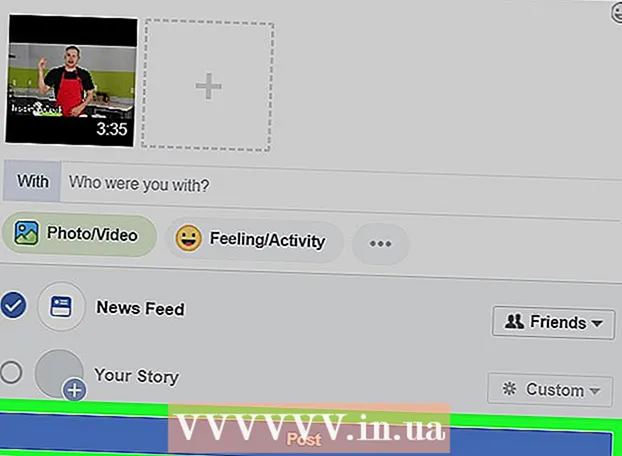Аўтар:
Judy Howell
Дата Стварэння:
3 Ліпень 2021
Дата Абнаўлення:
1 Травень 2024

Задаволены
- Крок
- Спосаб 1 з 4: Стварыце новы нумар тэлефона
- Спосаб 2 з 4: Актывуйце WhatsApp на iOS або Android
- Спосаб 3 з 4: Актывацыя WhatsApp на кампутары з Windows
- Спосаб 4 з 4: Актывацыя WhatsApp Web на кампутары
WhatsApp - гэта папулярная бясплатная служба абмену паведамленнямі, якой карыстаюцца мільёны людзей па ўсім свеце. Каб выкарыстоўваць WhatsApp, карыстальнікі павінны зарэгістраваць свой нумар тэлефона, каб атрымаць код праверкі і актываваць уліковы запіс. Хоць універсальнага спосабу пазбегнуць кода праверкі няма, можна стварыць бясплатны і альтэрнатыўны нумар тэлефона для завяршэння працэсу актывацыі. Гэта можа спатрэбіцца, калі ў вас няма смартфона або калі вы не хочаце выкарыстоўваць свой нумар для WhatsApp. Гэты артыкул пакажа вам, як актываваць WhatsApp без мабільнага нумара на прыладзе iOS або Android і як актываваць яго без тэлефона на кампутары пад кіраваннем Windows.
Крок
Спосаб 1 з 4: Стварыце новы нумар тэлефона
 Усталюйце Google Voice на свой смартфон або планшэт.
Усталюйце Google Voice на свой смартфон або планшэт.- Калі вы карыстаецеся камп'ютэрам, перайдзіце па спасылцы: https://voice.google.com/u/2/about
- Google Voice - гэта бясплатнае прыкладанне, якое вы можаце выкарыстоўваць на Android у
 Адкрыйце прыкладанне або вэб-сайт Google Voice. Абразок прыкладання нагадвае белы тэлефон на зялёнай бурбалцы. Гэта будзе альбо на вашым хатнім экране, альбо ў вашым спісе прыкладанняў.
Адкрыйце прыкладанне або вэб-сайт Google Voice. Абразок прыкладання нагадвае белы тэлефон на зялёнай бурбалцы. Гэта будзе альбо на вашым хатнім экране, альбо ў вашым спісе прыкладанняў.  Увайдзіце ў свой уліковы запіс Google, каб працягнуць.
Увайдзіце ў свой уліковы запіс Google, каб працягнуць.- Калі вы карыстаецеся камп'ютэрам, магчыма, вам трэба будзе выбраць "Для асабістага карыстання" або "Для працы", перш чым увайсці ў свой уліковы запіс.
- Калі ў вас няма ўліковага запісу Google, вы можаце стварыць уліковы запіс, націснуўшы Дадаць уліковы запіс унізе экрана і Стварыць уліковы запіс на наступным экране. Пасля гэтага вам спатрэбіцца адрас Gmail для ўліковага запісу Google.
 Прэса Пошук у правым ніжнім куце экрана. Гэта дазволіць вам шукаць у вобласці даступныя нумары.
Прэса Пошук у правым ніжнім куце экрана. Гэта дазволіць вам шукаць у вобласці даступныя нумары. - На кампутары неабходна выбраць "Працягнуць", каб пачаць пошук.
- На кампутары вам таксама можа спатрэбіцца выбраць "iOS", "Android" альбо "Desktop". Выберыце "Android", таму што мы выкарыстоўваем WhatsApp на эмулятары для Android.
 Выберыце горад, бліжэйшы да вашага месцазнаходжання. Гэта дасць вам спіс даступных песень у гэтай галіне. Вы таксама можаце ўвесці назву горада ў радок пошуку, калі хочаце.
Выберыце горад, бліжэйшы да вашага месцазнаходжання. Гэта дасць вам спіс даступных песень у гэтай галіне. Вы таксама можаце ўвесці назву горада ў радок пошуку, калі хочаце.  Націсніце альбо націсніце Адбор побач з патрэбным нумарам тэлефона.
Націсніце альбо націсніце Адбор побач з патрэбным нумарам тэлефона. Выберыце Прыняты нумар унізе наступнага экрана. Вы таксама можаце націснуць
Выберыце Прыняты нумар унізе наступнага экрана. Вы таксама можаце націснуць  Прэса Наступны каб звязаць прыладу з Google Voice.
Прэса Наступны каб звязаць прыладу з Google Voice.- На кампутары вы павінны выбраць "Праверыць".
 Націсніце альбо націсніце поле, каб увесці нумар тэлефона. Гэта знаходзіцца ў раздзеле "Увядзіце нумар тэлефона" уверсе экрана або ўсплывальнага меню.
Націсніце альбо націсніце поле, каб увесці нумар тэлефона. Гэта знаходзіцца ў раздзеле "Увядзіце нумар тэлефона" уверсе экрана або ўсплывальнага меню. - Калі ў вас няма нумара мабільнай сувязі, вы таксама можаце скарыстацца стацыянарным тэлефонам. Для завяршэння гэтай працэдуры вам патрэбны толькі часовы доступ да гэтага нумара.
 Выберыце Адправіць код атрымаць код праверкі. Калі вы выкарыстоўваеце стацыянарны тэлефон, націсніце "Пацвердзіць па тэлефоне".
Выберыце Адправіць код атрымаць код праверкі. Калі вы выкарыстоўваеце стацыянарны тэлефон, націсніце "Пацвердзіць па тэлефоне".  Увядзіце толькі што атрыманы код праверкі. Калі вы не атрымалі тэкставае паведамленне або званок, націсніце "Паўторна адправіць код".
Увядзіце толькі што атрыманы код праверкі. Калі вы не атрымалі тэкставае паведамленне або званок, націсніце "Паўторна адправіць код".  Націсніце на
Націсніце на  Націсніце альбо націсніце Наступны а потым далей Поўны для завяршэння працэдуры. Цяпер у вас будзе бясплатны нумар тэлефона, які вы можаце выкарыстоўваць для актывацыі WhatsApp.
Націсніце альбо націсніце Наступны а потым далей Поўны для завяршэння працэдуры. Цяпер у вас будзе бясплатны нумар тэлефона, які вы можаце выкарыстоўваць для актывацыі WhatsApp. - На камп'ютэры ў вас таксама будзе магчымасць звязаць дадатковыя стацыянарныя тэлефоны са сваім нумарам Google Voice падчас праходжання гэтай працэдуры.
Спосаб 2 з 4: Актывуйце WhatsApp на iOS або Android
 Усталюйце WhatsApp на свой смартфон або планшэт.
Усталюйце WhatsApp на свой смартфон або планшэт.- WhatsApp можна спампаваць бясплатна ў
 Адкрыйце WhatsApp. Значок гэтага прыкладання - гэта белы тэлефон на зялёным фоне, які знаходзіцца на галоўным экране альбо ў спісе іншых праграм.
Адкрыйце WhatsApp. Значок гэтага прыкладання - гэта белы тэлефон на зялёным фоне, які знаходзіцца на галоўным экране альбо ў спісе іншых праграм.  Прэса Пагадзіцеся і працягвайце унізе экрана.
Прэса Пагадзіцеся і працягвайце унізе экрана. Увядзіце новы нумар тэлефона ў поле і націсніце Наступны. WhatsApp адправіць тэкставае паведамленне на гэты нумар.
Увядзіце новы нумар тэлефона ў поле і націсніце Наступны. WhatsApp адправіць тэкставае паведамленне на гэты нумар.  Прэса добра ва ўсплывальным акне, каб спраўдзіць нумар тэлефона.
Прэса добра ва ўсплывальным акне, каб спраўдзіць нумар тэлефона. Адкрыйце паведамленне праверкі ў Google Voice. Калі вы не атрымалі паведамленне, націсніце "Паўторна адправіць SMS" альбо "Патэлефануйце мне", каб атрымаць код праверкі.
Адкрыйце паведамленне праверкі ў Google Voice. Калі вы не атрымалі паведамленне, націсніце "Паўторна адправіць SMS" альбо "Патэлефануйце мне", каб атрымаць код праверкі.  Увядзіце код праверкі ў WhatsApp. Дадатак аўтаматычна праверыць нумар.
Увядзіце код праверкі ў WhatsApp. Дадатак аўтаматычна праверыць нумар.  Прэса Не зараз альбо Працягвайце ва ўсплывальным акне. Выберыце "Працягнуць", калі на гэты момант вы хочаце зрабіць рэзервовую копію WhatsApp на Google Drive.
Прэса Не зараз альбо Працягвайце ва ўсплывальным акне. Выберыце "Працягнуць", калі на гэты момант вы хочаце зрабіць рэзервовую копію WhatsApp на Google Drive.  Увядзіце сваё імя на наступным экране, каб завяршыць усталёўку. Цяпер вы актывавалі WhatsApp з дадатковым нумарам тэлефона.
Увядзіце сваё імя на наступным экране, каб завяршыць усталёўку. Цяпер вы актывавалі WhatsApp з дадатковым нумарам тэлефона.
- WhatsApp можна спампаваць бясплатна ў
Спосаб 3 з 4: Актывацыя WhatsApp на кампутары з Windows
 Адкрыйце Інтэрнэт-браўзэр на кампутары.
Адкрыйце Інтэрнэт-браўзэр на кампутары. Перайсці да BlueStacks вэб-сайт.
Перайсці да BlueStacks вэб-сайт.- Увядзіце гэту спасылку: https://www.bluestacks.com/download.html.
- BlueStacks - адзін з самых папулярных бясплатных эмулятараў для Android, але гэтая працэдура вельмі падобная, калі вы вырашыце выкарыстоўваць іншы эмулятар. Вы не павінны выкарыстоўваць BlueStacks, але для працягу вам спатрэбіцца эмулятар Android.
 Выберыце Спампаваць уверсе ў цэнтры экрана. Тады вам трэба будзе пазначыць, куды вы хочаце захаваць файл загрузкі.
Выберыце Спампаваць уверсе ў цэнтры экрана. Тады вам трэба будзе пазначыць, куды вы хочаце захаваць файл загрузкі.  Адкрыйце і ўсталюйце BlueStacks на свой кампутар. Гэтая працэдура вызначыць, куды ўсталёўваць BlueStacks і якія іншыя функцыі вы хочаце наладзіць падчас працэдуры ўстаноўкі.
Адкрыйце і ўсталюйце BlueStacks на свой кампутар. Гэтая працэдура вызначыць, куды ўсталёўваць BlueStacks і якія іншыя функцыі вы хочаце наладзіць падчас працэдуры ўстаноўкі.  Адкрыйце BlueStacks. Абраз нагадвае зялёныя, жоўтыя, чырвоныя і сінія квадраты, складзеныя адзін на аднаго. Звычайна ён знаходзіцца на працоўным стале, альбо вы можаце націснуць
Адкрыйце BlueStacks. Абраз нагадвае зялёныя, жоўтыя, чырвоныя і сінія квадраты, складзеныя адзін на аднаго. Звычайна ён знаходзіцца на працоўным стале, альбо вы можаце націснуць  Адкрыйце
Адкрыйце  Шукайце WhatsApp у радку пошуку ўверсе. Афіцыйны значок прыкладання - белы тэлефон на зялёным фоне.
Шукайце WhatsApp у радку пошуку ўверсе. Афіцыйны значок прыкладання - белы тэлефон на зялёным фоне.  націсніце на усталяваць і Адкрыць калі вы скончыце. Гэта адкрые WhatsApp у BlueStacks.
націсніце на усталяваць і Адкрыць калі вы скончыце. Гэта адкрые WhatsApp у BlueStacks. - Вы таксама можаце адкрыць WhatsApp, націснуўшы значок на галоўным экране, як толькі ён будзе ўсталяваны. Абраз нагадвае белы тэлефон на зялёным фоне.
 Націсніце ўнізе экрана Пагадзіцеся і працягвайце.
Націсніце ўнізе экрана Пагадзіцеся і працягвайце. Увядзіце новы нумар тэлефона ў поле і націсніце Наступны. WhatsApp адправіць тэкставае паведамленне на гэты нумар.
Увядзіце новы нумар тэлефона ў поле і націсніце Наступны. WhatsApp адправіць тэкставае паведамленне на гэты нумар.  націсніце на добра ва ўсплывальным акне, каб спраўдзіць нумар тэлефона.
націсніце на добра ва ўсплывальным акне, каб спраўдзіць нумар тэлефона. Адкрыйце паведамленне праверкі ў Google Voice. Калі вы не атрымалі паведамленне, націсніце "Паўторна адправіць SMS" альбо "Патэлефануйце мне", каб атрымаць код праверкі.
Адкрыйце паведамленне праверкі ў Google Voice. Калі вы не атрымалі паведамленне, націсніце "Паўторна адправіць SMS" альбо "Патэлефануйце мне", каб атрымаць код праверкі.  Увядзіце код праверкі ў WhatsApp. Дадатак неадкладна праверыць нумар аўтаматычна.
Увядзіце код праверкі ў WhatsApp. Дадатак неадкладна праверыць нумар аўтаматычна.  націсніце на Не зараз альбо Працягвайце ва ўсплывальным акне. Выберыце "Працягнуць", калі на гэты момант вы хочаце зрабіць рэзервовую копію WhatsApp на Google Drive.
націсніце на Не зараз альбо Працягвайце ва ўсплывальным акне. Выберыце "Працягнуць", калі на гэты момант вы хочаце зрабіць рэзервовую копію WhatsApp на Google Drive.  Увядзіце сваё імя на наступным экране, каб завяршыць усталёўку. Цяпер вы актывавалі WhatsApp з дадатковым нумарам тэлефона і без патрэбы ў смартфоне.
Увядзіце сваё імя на наступным экране, каб завяршыць усталёўку. Цяпер вы актывавалі WhatsApp з дадатковым нумарам тэлефона і без патрэбы ў смартфоне. - BlueStacks аўтаматычна працуе ў фонавым рэжыме, таму вы можаце ўвесь час падтрымліваць сувязь з сябрамі і сям'ёй на сваім ПК.
Спосаб 4 з 4: Актывацыя WhatsApp Web на кампутары
 Адкрыйце Інтэрнэт-браўзэр на кампутары. Гэтыя крокі павінны быць аднолькавымі для ПК і Mac.
Адкрыйце Інтэрнэт-браўзэр на кампутары. Гэтыя крокі павінны быць аднолькавымі для ПК і Mac.  Перайсці да https://web.whatsapp.com. Крокі па ўсталёўцы WhatsApp павінны знаходзіцца ў верхнім куце разам з QR-кодам.
Перайсці да https://web.whatsapp.com. Крокі па ўсталёўцы WhatsApp павінны знаходзіцца ў верхнім куце разам з QR-кодам.  Адкрыйце WhatsApp на прыладзе Android iOS. Значок прыкладання - белы тэлефон на зялёным фоне. Вы можаце знайсці гэта на галоўным экране альбо ў спісе іншых праграм.
Адкрыйце WhatsApp на прыладзе Android iOS. Значок прыкладання - белы тэлефон на зялёным фоне. Вы можаце знайсці гэта на галоўным экране альбо ў спісе іншых праграм. - Для завяршэння гэтай працэдуры вам патрэбен уліковы запіс WhatsApp. Пры неабходнасці выканайце апісаныя вышэй дзеянні.
 Націсніце на значок меню ⋮ у правым верхнім куце экрана.
Націсніце на значок меню ⋮ у правым верхнім куце экрана. Прэса WhatsApp Web у выпадальным меню.
Прэса WhatsApp Web у выпадальным меню. На наступным экране націсніце Добра разумею прыступіць да.
На наступным экране націсніце Добра разумею прыступіць да.- Магчыма, вам спатрэбіцца даць WhatsApp доступ да вашай камеры. Выконвайце інструкцыі на экране, каб працягнуць.
 Камера тэлефона павінна быць накіравана на экран кампутара. Пасля таго, як QR-код з'явіцца ў сярэдзіне акна, прыкладанне распазнае яго, і вы ўвойдзеце ў Інтэрнэт WhatsApp.
Камера тэлефона павінна быць накіравана на экран кампутара. Пасля таго, як QR-код з'явіцца ў сярэдзіне акна, прыкладанне распазнае яго, і вы ўвойдзеце ў Інтэрнэт WhatsApp.